Justieren der Hintergrunddichte
Mit dieser Funktion können Sie beim Scannen die Hintergrundfarbe von Originalen entfernen. Das Verfahren ist besonders beim Scannen von Katalogen mit Hintergrundfarben und von vergilbten Papierblättern sinnvoll.
1.
Berühren Sie die Taste [Fax].
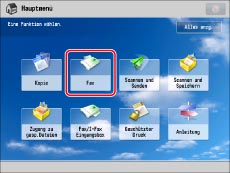
2.
Wählen Sie den Empfänger → Berühren Sie nacheinander die Tasten [Optionen] → [Dichte].
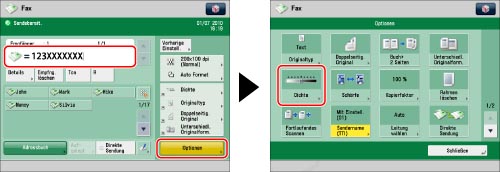
3.
Berühren Sie die Taste [Justieren] für <Hintergrunddichte>.
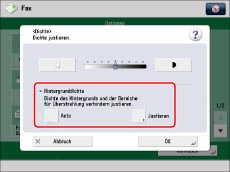
Um die Qualität des Hintergrunds automatisch zu justieren, wählen Sie [Auto].
4.
Justieren Sie die Hintergrunddichte mit den Tasten [-] und [+] → Berühren Sie nacheinander die Tasten [OK] → [OK].

|
[-]:
|
Verhindert das Kopieren von dunkler Hintergrundtönung, aber helle Bereiche auf dem Original werden möglicherweise auch nicht kopiert.
|
|
[+]:
|
Sie sind möglicherweise nicht in der Lage, das Kopieren von dunkler Hintergrundtönung zu verhindern, aber helle Bereiche auf dem Original werden stets kopiert.
|
5.
Berühren Sie die Taste [Schließen].
|
WICHTIG
|
|
Wenn Sie die Hintergrunddichte justieren, indem Sie die Taste [Justieren] für <Hintergrunddichte> berühren, wird die Einstellung [Auto] außer Kraft gesetzt. Ebenso werden Ihre Justierungen annulliert, wenn Sie die Taste [Auto] berühren, während Sie manuelle Justierungen unter [Justieren] vornehmen. Das System passt die Dichte dann automatisch an den Hintergrund an.
Die Einstellung für [Justieren] unter <Hintergrunddichte> wird ignoriert, wenn die folgenden Bedingungen erfüllt sind. Die Einstellung wird dann zwar bei dem unter [Vorschau] angezeigten Bild, nicht jedoch beim tatsächlichen Scan berücksichtigt.
Der Originaltyp ist <Text>
Die Auflösung ist auf 200 x 100 dpi eingestellt
Um die Funktion [Justieren] für <Hintergrunddichte> zu nutzen, ändern Sie in diesem Fall die Einstellungen.
|